Afin de lutter contre « les abus, la traque ou le harcèlement liés à la technologie », Apple a introduit des fonctions de sécurité dédiées à la gestion de l’accès aux données telles que la localisation et les abonnements partagés. Ces fonctions peuvent être d’une grande aide pour les personnes victimes d’abus et qui craignent que leurs appareils soient utilisés contre elles.
Sommaire
- 1 Qu’est-ce que Safety Check ?
- 2 Utilisez Safety Check comme un coupe-circuit
- 2.1 Option de réinitialisation d’urgence dans le menu Contrôle de sécurité
- 2.2 Démarrer la réinitialisation d’urgence
- 2.3 Appuyez sur « Sortie rapide » pour annuler le contrôle de sécurité
- 2.4 Réinitialiser toutes les personnes et les applications avec Safety Check
- 2.5 Déconnexion de certains appareils avec la réinitialisation d’urgence
- 3 Utilisez Safety Check pour gérer l’accès
- 4 Autres conseils utiles en matière de confidentialité
- 5 Safety Check nécessite iOS 16 ou plus
Qu’est-ce que Safety Check ?
Safety Check a été introduit par Apple avec la mise à jour iOS 16 pour fournir un moyen rapide de revoir les paramètres et de révoquer l’accès à des informations potentiellement sensibles. Vous pouvez faire tout cela manuellement à l’aide d’applications comme Find My ou en vous plongeant dans le menu Paramètres, mais Safety Check rassemble tout en un seul endroit pour une plus grande tranquillité d’esprit.
La fonction fonctionne de deux manières : comme un interrupteur qui révoque rapidement l’accès aux applications, et comme un menu permettant d’examiner et de révoquer les autorisations sur une base personne par personne ou application par application.
Outre les personnes qui peuvent voir vos informations, Safety Check vous permet de contrôler rapidement les albums partagés auxquels vous pouvez être abonné dans Photos, les notes partagées dont vous faites partie, les données de santé que vous avez pu partager, les abonnements partagés à Calendar et les appareils HomeKit dans votre que vous souhaitez désactiver.
Comment utiliser Safety Check sur l’iPhone
Option Safety Check dans les réglages de l’iPhone
Ensuite, il y a les applications qui ont obtenu l’accès à des autorisations telles que vos données de localisation, votre microphone, l’accès Bluetooth, votre appareil photo, vos photos et autres bibliothèques multimédia, votre liste de contacts, les données de santé (lecture et écriture) et la possibilité de rechercher des appareils sur votre réseau local.
Safety Check effectue également un examen rapide de la sécurité de votre compte Apple ID. Vous obtiendrez une liste des appareils qui sont actuellement connectés ainsi que la possibilité de révoquer l’accès à l’un d’entre eux. Vous pouvez également consulter votre liste de numéros de téléphone de confiance, qui sont des numéros pouvant recevoir des codes de vérification à des fins d’authentification à deux facteurs.
Vous serez invité à modifier votre mot de passe si vous le jugez nécessaire, et à supprimer les numéros SOS d’urgence que vous ne souhaitez plus voir apparaître dans votre identifiant médical. Ces numéros sont accessibles sans que votre appareil soit déverrouillé, en cas de perte de votre appareil, il est donc utile de prendre le temps de s’assurer que les bonnes personnes figurent dans la liste.
Pour rendre la fonction encore plus discrète, Apple a placé un bouton « Quick Exit » dans le coin supérieur droit de l’écran pour tous ceux qui ressentent le besoin de cacher rapidement le menu des regards indiscrets.
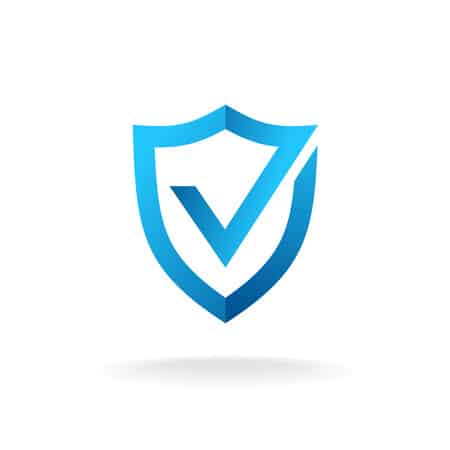
Utilisez Safety Check comme un coupe-circuit
Si vous souhaitez réinitialiser complètement l’accès à votre compte en quelques clics, la meilleure solution consiste à utiliser Safety Check comme un coupe-circuit. Cela supprimera toutes les autorisations, y compris celles des applications et des personnes en qui vous avez confiance. Vous devrez les configurer à nouveau sous Paramètres > Confidentialité, et vous réabonner aux abonnements partagés dans des applications comme Photos ou Calendriers.
Accédez à Paramètres > Confidentialité > Contrôle de sécurité et choisissez « Réinitialisation d’urgence » pour commencer. Vous devrez vérifier votre identité avec votre Face ID, Touch ID ou votre code d’accès ; puis appuyez sur le bouton » Démarrer la réinitialisation d’urgence » pour commencer.
Démarrer la réinitialisation d’urgence
Vous devez suivre trois étapes pour terminer le processus, et vous pouvez appuyer sur le bouton « Quick Exit » à tout moment pour revenir à l’écran d’accueil et ne laisser aucune trace du menu dans lequel vous étiez.
Appuyez sur « Sortie rapide » pour annuler le contrôle de sécurité
La première vous permet d’annuler toutes les autorisations accordées aux personnes et aux applications, y compris vos données de localisation, les albums photo partagés, etc. Cliquez sur le bouton « Réinitialiser les personnes et les applications », puis confirmez en utilisant l’invite « Réinitialiser ».
Réinitialiser toutes les personnes et les applications avec Safety Check
L’étape suivante consiste à passer en revue vos appareils pour vous assurer que vous êtes satisfait des emplacements dans lesquels votre identifiant Apple est actuellement utilisé. Sélectionnez les appareils puis cliquez sur « Supprimer les appareils sélectionnés » pour vous déconnecter. Ensuite, vous pouvez vérifier les numéros de téléphone de confiance (et en ajouter d’autres) pour recevoir les codes de vérification, puis mettre à jour votre mot de passe si vous le jugez nécessaire.
Déconnexion de certains appareils avec la réinitialisation d’urgence
La dernière étape consiste à consulter les paramètres de SOS Urgence pour supprimer ou ajouter des contacts d’urgence qui apparaissent sur votre carte d’identité médicale. À la fin du processus, vous verrez des conseils supplémentaires pour les éléments qui échappent au contrôle d’Apple, comme le partage sur d’autres réseaux et la confidentialité du forfait mobile.
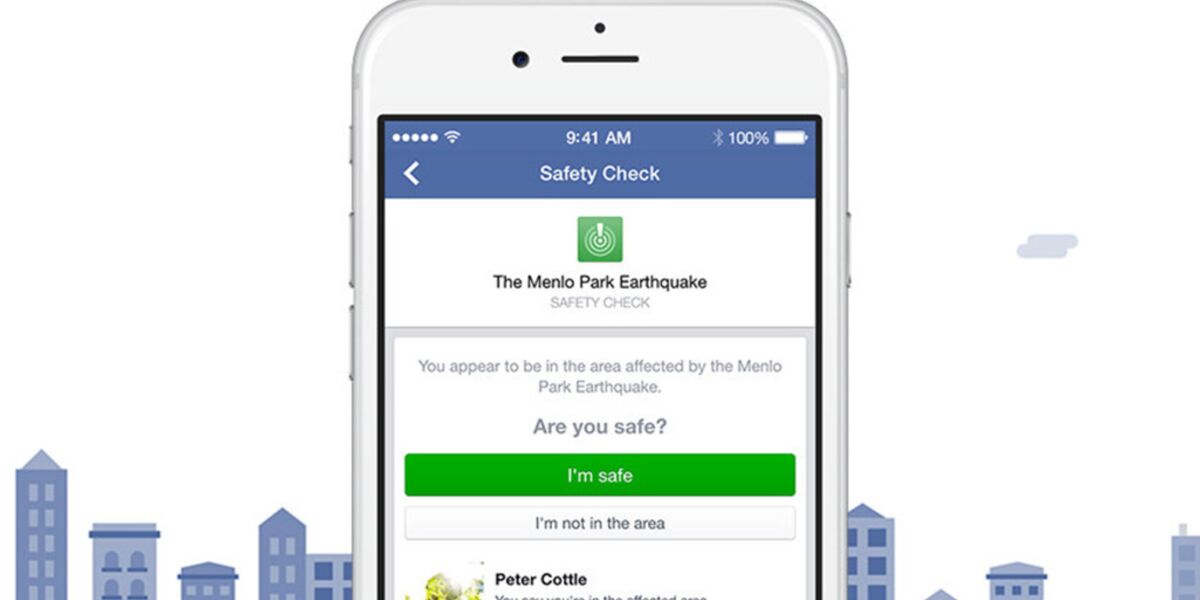
Utilisez Safety Check pour gérer l’accès
Si vous préférez ne pas adopter une approche du type « tout ou rien » et examiner chaque autorisation séparément. Cette approche est idéale pour ceux qui souhaitent conserver certains paramètres de partage et qui ont le temps d’examiner le menu avec attention. Vous pouvez gérer des abonnements partagés dans des applications telles que Photos et Calendrier, collaborer sur des notes, et même partager votre position avec des amis ou des membres de votre famille en qui vous avez confiance.
Gérer le partage et l’accès avec Safety Check
Pour commencer, cliquez sur le bouton « Gérer le partage et l’accès » sous Paramètres > Confidentialité > Contrôle de sécurité. Ce menu vous fera passer en revue tous les éléments, vous permettant d’abord de supprimer des personnes ou des données spécifiques actuellement partagées avant de passer à l’accès aux applications, aux appareils actuellement connectés, aux numéros de confiance, aux paramètres de mot de passe, aux contacts SOS d’urgence et au code de passe de votre appareil.
Gérez les informations partagées sur les applications avec Safety Check
Vous pouvez accéder à tous ces paramètres séparément dans le système d’exploitation. Par exemple, vous trouverez une liste de contacts qui peuvent suivre votre position dans l’application Find My. Les applications qui peuvent voir votre position sont répertoriées dans Paramètres > Confidentialité > Services de localisation. Vous pouvez également vous rendre dans Réglages et faire défiler la liste pour trouver une application, puis vérifier ses autorisations à partir de ce menu.
Gérez les autorisations pour chaque application dans Paramètres.
Une fois que vous avez révoqué l’autorisation, vous ne verrez pas de fenêtre contextuelle vous demandant d’accorder à nouveau l’autorisation, vous devrez l’accorder manuellement dans Paramètres > Confidentialité.
Autres conseils utiles en matière de confidentialité
Lorsque vous annulez l’accès à des données telles que votre position, les autres parties ne recevront pas de notification les avertissant. Ils remarqueront que vous avez cessé de partager avec eux lorsqu’ils essaieront de suivre votre position ou de consulter les abonnés d’un album ou autre.
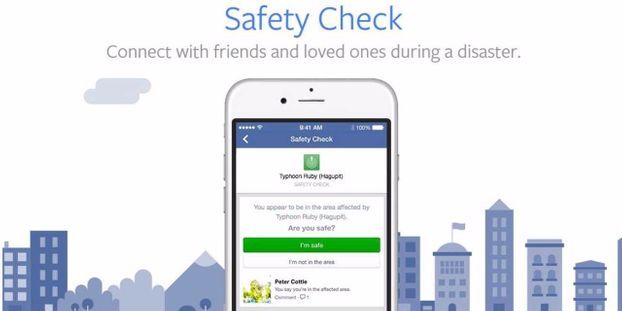
Le processus de vérification de la sécurité concerne principalement votre iPhone. Le service vous permet de révoquer l’accès à la connexion sur d’autres appareils, mais cela ne s’applique qu’à votre Apple ID. Si vous disposez d’autres appareils, comme un smartphone Android ou un PC Windows, vous pouvez vérifier que ces appareils ne sont pas configurés de manière à compromettre votre vie privée.
Les AirTags peuvent également être utilisés contre vous pour suivre votre localisation. Apple a intégré des protections pour empêcher le harcèlement, alors assurez-vous de savoir quoi faire si vous voyez une notification « AirTag Found Moving With You ».
Notification « AirTag trouvé en train de se déplacer avec vous ».
Si vous n’utilisez pas de mots de passe uniques pour vos comptes, ou si vous craignez que quelqu’un ait accès à vos mots de passe depuis un certain temps, changez les mots de passe pour des services tels que la messagerie électronique, les médias sociaux, la banque en ligne et tout ce qui vous préoccupe.
Faites attention à ce que vous publiez sur les médias sociaux, même si votre compte est verrouillé. Les photos peuvent révéler votre lieu de résidence, votre position actuelle et d’autres informations privées qui peuvent être utilisées contre vous. Assurez-vous que votre compte Facebook est correctement verrouillé.
Si vous disposez d’un forfait mobile partagé, sachez que des informations telles que l’historique des appels peuvent être accessibles au propriétaire du compte. S’il y a des caméras de sécurité dans votre lieu de résidence qui sont liées à l’identifiant Apple d’une autre personne, vous devez les déconnecter si vous craignez qu’elles soient utilisées contre vous.
Safety Check nécessite iOS 16 ou plus
Safety Check a été introduit en septembre 2022 avec la sortie d’iOS 16. Si vous ne voyez pas l’option sous Paramètres > Confidentialité, vous devez peut-être mettre à jour votre appareil sous Paramètres > Général > Mise à jour logicielle.
Votre appareil doit être compatible avec iOS 16 pour que ce paramètre s’affiche. Si vous avez un appareil plus ancien, vous pouvez revoir vos paramètres de confidentialité manuellement à la place.